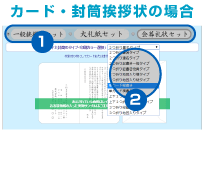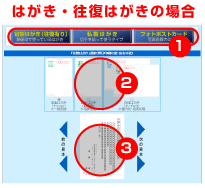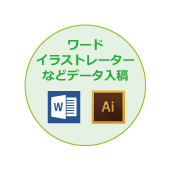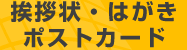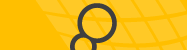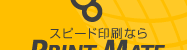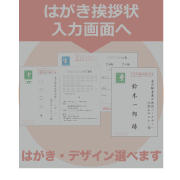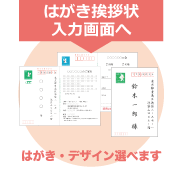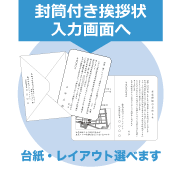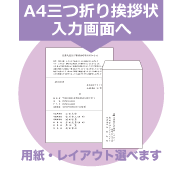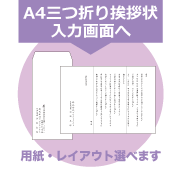�����I��Œ����E�f�[�^���e�Œ����ɑΉ��@��ʓ��͂��邾���ŊȒP�����ł��܂�
�u�����I��Œ����v�u�f�[�^���e�Œ����v���\�ł��B���A������������������̂���`�����ł��܂�
���߂Ă̕��ցy�������@�Ǝ菇�z���
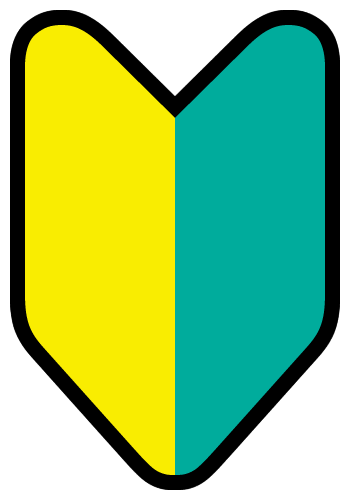 �����菇�ɂ��ā@��[�i�܂ł̗���͂�����
�����菇�ɂ��ā@��[�i�܂ł̗���͂�����
|
�������̗��� ����I��Œ�������ꍇ 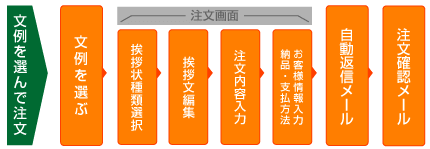 �f�[�^���e����ꍇ 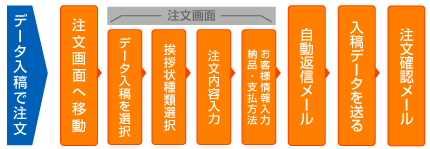 FAX�E�X���Œ�������ꍇ �X�܂ł̎�t���劽�}�I
�͂����̎�ނ∥�A���ɂ��Ă̂����k������܂�
���������ɂ��̏�ōZ���i����O�̃C���[�W�m�F�j�܂ōς܂���v���������p�ӁB���Ƃ͏��i����邾���̂���y�v�����ł��i���X���̂݁j
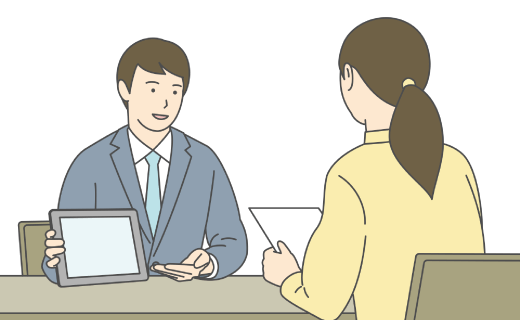 �p�\�R�������A��������t����悢���킩��Ȃ��Ƃ��́A�X�܂ɂ����X��������X�^�b�t�����ē��������܂��B
�i�X���������͑����萔��440�~��������܂��j |
|
�ᕶ��I��Œ�������ꍇ �����I�� �������璍���J�n
�e����ɂ��Ă���̃{�^���Œ����J�n��������ʂֈړ��ł��܂�
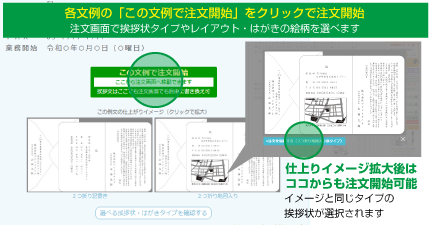
�͂����^�C�v�I�� �ŏ��ɂ͂�����I��
������ʂł͂܂����̑I�����s���Ă��������B
���A���ҏW ���A���̏����ւ�
�I�ᕶ���u���A�����v�ɃZ�b�g�ς݁i���������ł��܂��j
���Ȃ��Ƃ����O�E�Z�����͏����������K�v�ł� 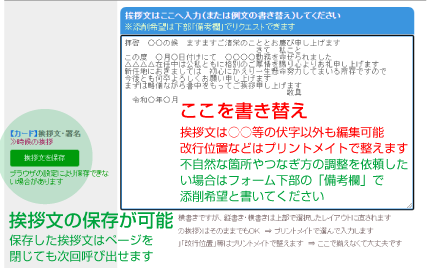
�ҏW�������A���́u�d�オ��C���[�W�v�͒�����̍Z���ł��m�F�����܂��B �������e���� �����∶������Ȃǎw��
�������e����͂��Ă����܂��B
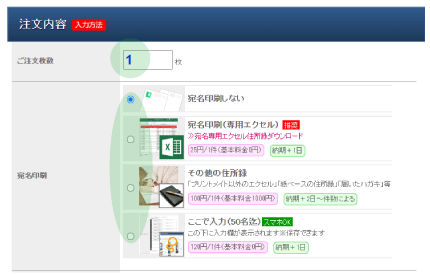
�E�������� �E������� �E���o�l�i�������A��͕�����ށA�V�[���Ȃǂ̎w��j �X�ǂł̗X���葱����s�ł��܂�
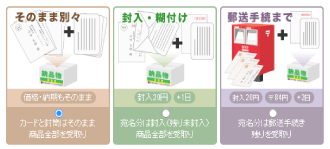
����̂�����������������܂ł�I�ׂ܂�
���q�l�ʂ̃N�G�X�g�ɂ��Ή�
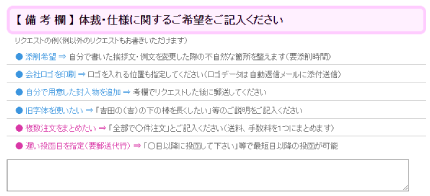
���q�l�̏ɂł��邾���Ή������Ă��������܂��i���ł����������������j
�[�i�E�x�����@�@���q�l������ �����@���w��
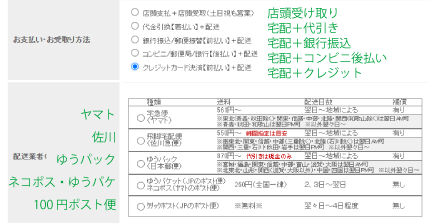
�����15,000�~�ȏ�ő��������i���͂����E�؎�E�X�֑㏜���j
���q�l������͂���͓��͊����ł� 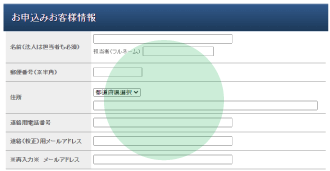 �����{�^�� �����{�^��������
�y�[�W�ʼn����̒����{�^���Łu�m�F��ʁv���m�F��ʂŁu�����{�^���v
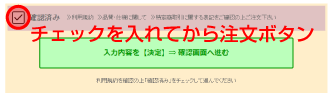
�����ԐM���[���@�����m�F���[�� �����ԐM���[�����͂�
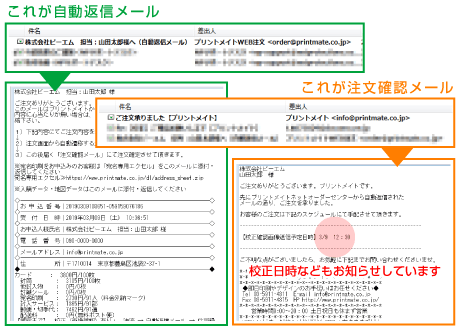
�������ςނƂ������u�����ԐM���[���v���͂��܂��B �������e�m�F��i���Ԃ�����������܂��j�u�����m�F���[���v���͂��Ē��������B �Z���^��S�E�ʐ^�̑���� �����ԐM���[���ɓY�t���ĕԐM
�G�N�Z���Z���^��S�E�ʐ^�f�[�^�͎����ԐM���[���ɓY�t���ĕԐM���Ă��������B
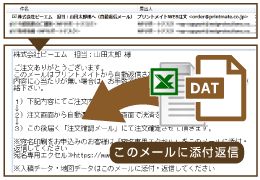 |
|
�f�[�^���e�̏ꍇ ������ʂֈړ� �����ň��A������������A�\�ߗp�ӂ����f�[�^�Œ������邱�Ƃ��ł��܂��B
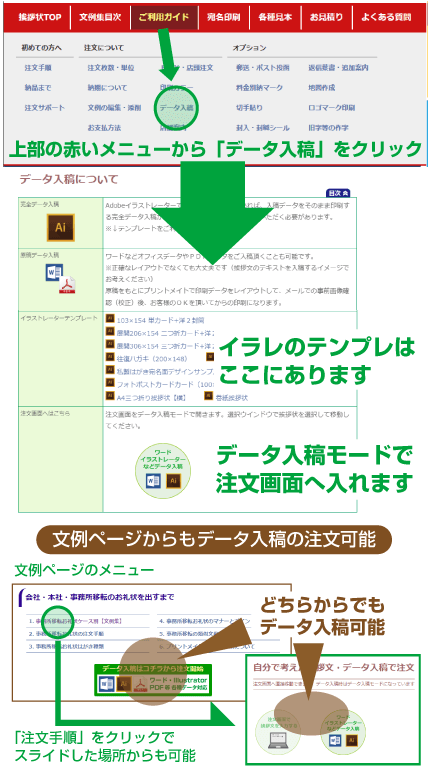 �f�[�^�̎�� ���e�f�[�^��I��
�Q��ނ̃f�[�^���I�ׂ܂��i������ʂ̍ŏ㕔�j
�����S�f�[�^���e
�C���X�g���[�^�[�ň���f�[�^���̂��̂���e ���e�f�[�^�����̂܂܈�����܂� �����e�f�[�^���e
���[�h��PDF�ň��A���̌��e����e ���e�f�[�^�̈��A�����v�����g���C�g�ň���p�Ƀ��C�A�E�g�������܂� 
|
|
|
�ȍ~�͒����m��܂Łi�ᕶ��I�ꍇ�j�Ɠ���
|
|